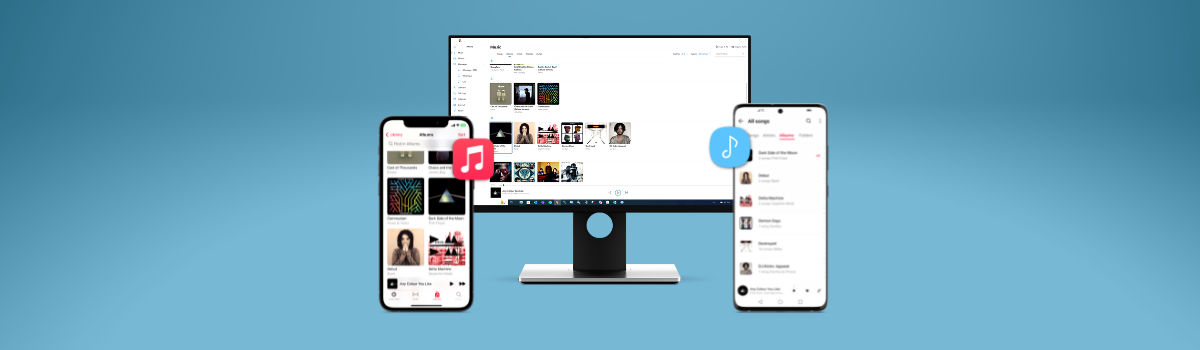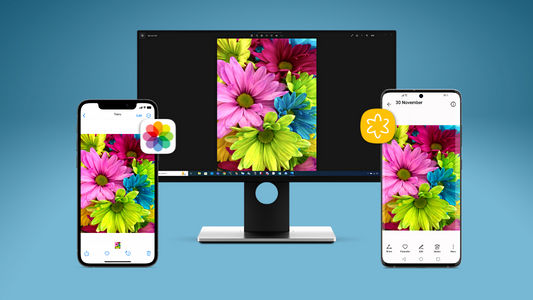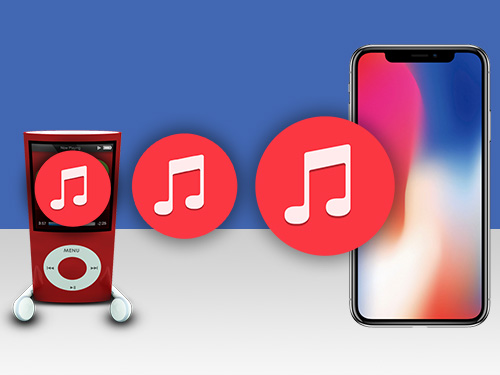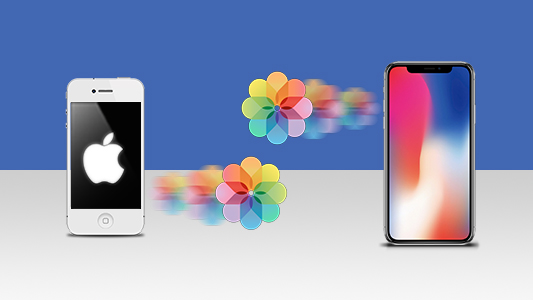はじめに
電話機からパソコンに音楽コレクションを転送することは驚くほど難しいことがあります。特にiPhone(またはiPod / iPad)をお使いの場合はそうです。
電話機からパソコンやノートパソコンに音楽を転送したい場合には、もう探す必要はありません。Android本体でも、iPhoneからでも、音楽を転送したい場合にはこの記事が皆様をご案内します。
すぐに移動:
iPhoneからパソコンに音楽を転送
iPhoneからパソコンに音楽やその他のデータを転送することはさほど簡単ではありません。iTunesは規制を強化し、お使いのiPhoneからパソコンへの未購入の音楽やその他のデータの転送をできないようにしています。この理由のために、iPhoneからパソコンにデータを転送するためにはTouchCopyを使うことをお勧めします。
- パソコンまたはMacにTouchCopyをダウンロード、インストールします。
- TouchCopyを実行して、iPhone、iPad、またはiPodに接続します。
- コピーしたい曲とプレイリストを選択します。shiftクリック、またはCTRLクリックで、TouchCopyで複数のトラックやプレイリストを選択することができます。
- TouchCopyの「パソコン/Macにコピー」をクリック、または「iTunesにコピー」をクリックして、iTunesライブラリに直接音楽を追加することができます。
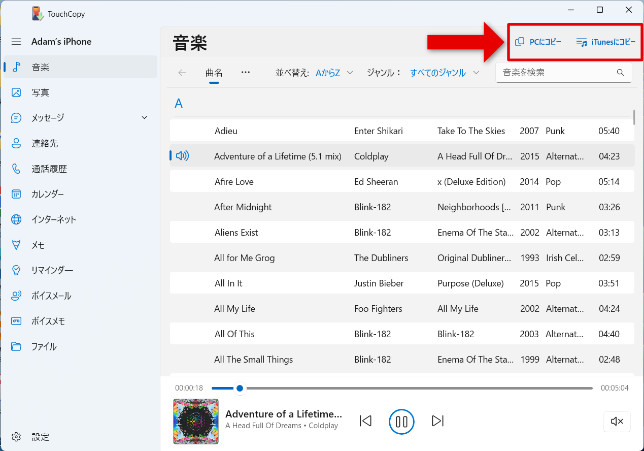
Android本体からパソコンに音楽を転送
音楽、メッセージ、写真、連絡先など多くのデータを転送する必要がある場合には、Droid Transferを検討したいかも知れません。
- パソコンにDroid Transferをダウンロードして実行します。
- Android電話機で Transfer Companion アプリ を取得します。
- Transfer Companionアプリを使い、Droid Transfer QR コードをスキャンします。
- これでパソコンと電話機がつながりました。転送したい音楽を選択して、「パソコンにコピー」を押します!
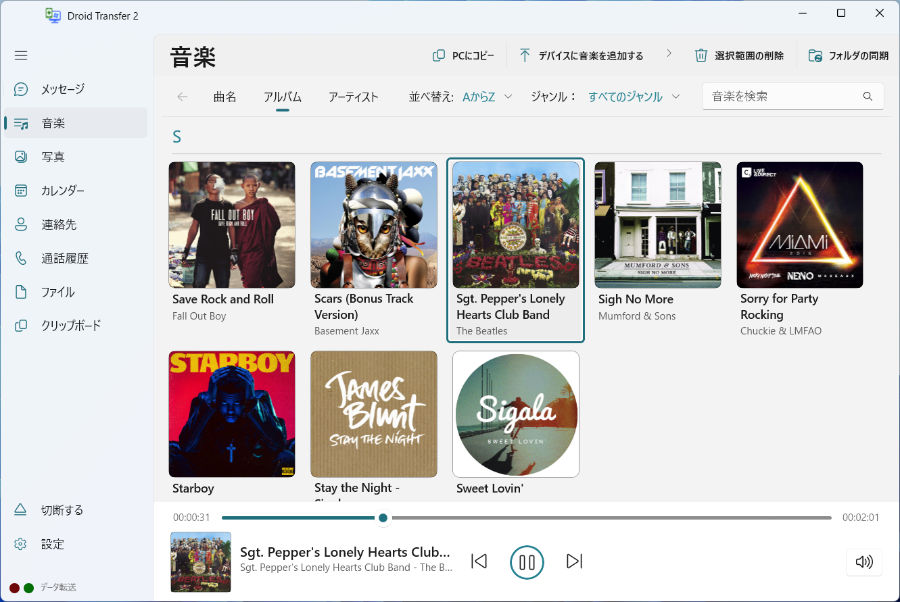
ファイルエクスプローラーを使用してAndroidから音楽を転送する
USBケーブルを使って、Android本体から音楽を転送することができます。こちらがその方法です。
- USBケーブルを使って、パソコンにAndroid本体を接続します。
- デバイスのロックが解除されていることをご確認ください。デバイスとの接続タイプを尋ねられる場合もあります。「ファイル転送」または似たものを選択します
- ファイルエクスプローラー > 私のコンピューターを使って、パソコンでデバイスを見つけます。
- デバイスの内部ストレージを移動して音楽フォルダーを見つけます。
- 右クリック > このフォルダーまたは選択したコンテンツをコピー、パソコンでローカルロケーション(デスクトップの新しいフォルダーなど)にそれを貼り付けることができます。
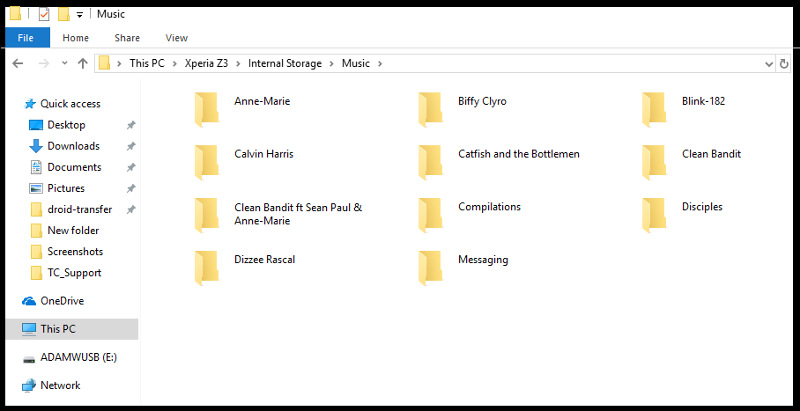
 発行元 :
発行元 :Wide Angle Software